Herramienta de reparación de Windows 8
Cuando se utiliza Windows 8, no es raro encontrar algún tipo de problema. Si usted encuentra que usted es incapaz de arrancar como de costumbre Windows 8, la herramienta de reparación automática podría a ser útil. La herramienta viene con Windows, así no habrá necesidad de descargar e instalarlo. Explorará diferentes ajustes, opciones de configuración, archivos de sistema, etcetera. Si es capaz de diagnosticar problemas, las arreglará. 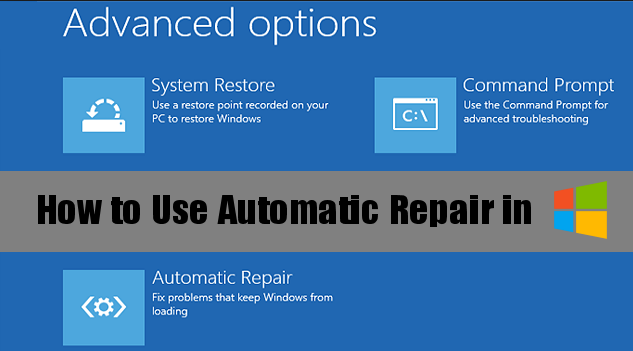 Siga el debajo de las instrucciones para iniciar la herramienta de reparación de Windows 8.
Siga el debajo de las instrucciones para iniciar la herramienta de reparación de Windows 8.
- Abrir el campo de búsqueda a través de empezar.
- Cambio por todas partes a la configuracióny tipo de avanzada.
- De los resultados, elegir Opciones de arranque avanzadas.
- Desplácese hacia abajo hasta que vea avanzada puesta en marcha. Pulsar reiniciar ahora.
- Avanzada Inicio cargará automáticamente después de reiniciar el ordenador.
- Seleccione la solución de problemas, luego opciones avanzadas y, finalmente, Reparación automática.
- Como el equipo se reinicia otra vez, un Windows prepara mensaje de reparación automática.
- Seleccione la cuenta con derechos de administrador, introduzca la contraseña (si es necesario) y pulse continuar.
- La herramienta de reparación de Windows 8 entonces comenzará a diagnosticar los problemas. Puede tomar más tiempo que usted espera, y puede reiniciar su computadora.
- Cuando el proceso esté completo, obtendrás uno de dos mensajes. Si fue capaz de arreglar el problema, el mensaje lo dirá, si no, dirá
Reparación automática no pudo reparar su PC.
- Si el problema persiste, probar con otra reparación opciones yendo a opciones avanzadas -> solucionador de problemas -> Opciones avanzadas.
No es por los reinos de la posibilidad de que lo que se trata no es un problema con Windows, sino más bien algo que ver con malware. Por esta razón es importante que tenga anti-malware activo en su computadora. Si una amenaza fuera entrar en el dispositivo, el programa de seguridad sería detectar y neutralizarlo. Así si se utiliza el Windows 8 herramienta de reparación no resuelve el problema, utilice software anti-malware.